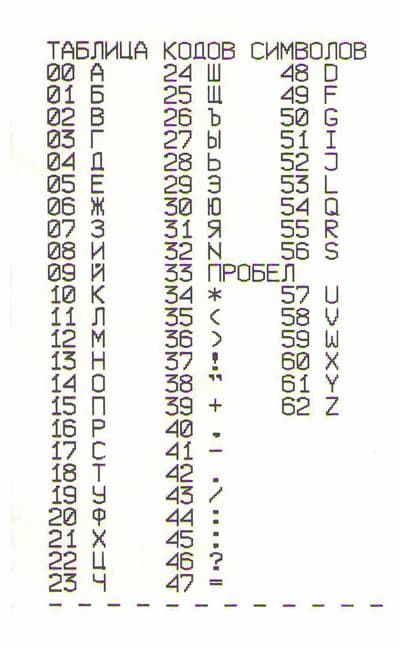Как
исправить время и дату на ККМ Миника 1102 ФУз? Исправить время и дату на
кассовом аппарате Миника 1102 ФУз можно
только после снятия всех отчётов с гашением (Z-отчеты).
Исправляем время:
Время исправить можно перед началом работы. При включении ККМ на экране показывает текущую дату 19.04.2019, нажимаем [ИТ], на экране текущее время 11.20.03. Для того, что бы изменить текущее время нажимаем кнопку [ПИ] , на экране над временем появиться чёрточка. Можно вводить с цифровой клавиатуры правильное время ( по две цифры для каждого значения) часы минуты секунды, и нажимаем на кнопку [ИТ]. Время исправлено.
Исправляем дату:
Для того, что бы исправить дату на ККМ , нужно пройти в режим программирования ККМ. Для этого включаем ККМ, на экране отобразиться текущая дата, нажимаем [ИТ] , на экране время, нажимаем [ИТ] , на экране —?-. Последовательно нажимая на кнопку [РЖ] , перейдём к режиму программирования (на экране —ПРГ?), нажать [ИТ] , на экране П? , для входа в режим вводим шесть нулей(нажимаем шесть раз на кнопку [0] ), на экране отобразиться (ПРГЧ ?), последовательно нажимаем кнопку [ПИ] до появления на экране (ПРГd ?) и нажимаем на кнопку [ИТ], на экране отобразиться текущая дата 19.04.2019. Далее нажимаем на кнопку [ПИ] , над текущей датой появиться чёрточка — можно вводить правильную дату( ХХ YY ZZZZ) где ХХ— день, YY— месяц, ZZZZ— год. После ввода даты нажать на кнопку [ИТ]. Дата исправлена.
Будьте внимательны при вводе даты, и имейте в виду, что не получиться установить дату более раннюю, чем дата снятия последнего Z отчёта.
Скачать руководство по эксплуатации ККМ Миника 1102ФУз в PDF на русском и узбекском языках.
Вы можете оставлять комментарии , замечания , пожелания или вопросы в форме ниже, на сайте нет регистрации . Ваш email не будет отображаться.( Ваш комментарий , вопрос или пожелание будет опубликовано после одобрения администратором) .
Делитесь ссылкой на статью с друзьями и знакомыми в соц. сетях.
Скачать краткую инструкцию механика
Содержание:
полные инструкции по программированию смотрите в разделе Скачать
Программирование:
- программирование даты
- программирование времени
- программирование заголовка и окончания чека
- таблица кодов символов
- программирование секций
- названия секций
- открытие / закрытие секций
- наименование секций
- программирование налогов
- ограничение цены
- программирование опций
- печать контрольной ленты
- скидки
- программирование типов шрифтов
- яркость печати
- программирование базы товаров
Работа с фискальной памятью
- фискализация, ввод в эксплуатацию
- фискальные отчеты
- по датам полный, сокращенный
- по номерам смен полный, сокращенный
Работа с ЭКЛЗ:
- —> закрытие архива ЭКЛЗ
- —> активизация ЭКЛЗ
- отчеты ЭКЛЗ
- по датам / сменам (полный, сокращенный)
- по конкретной смене
Технологическое обнуление
Сервисный режим
Таблица кодов ошибок и методы их устранения
Программирование
Программирование даты
- несколько раз нажмите клавишу РЖ, пока на индикаторе не появиться: ПРГ ?
- нажмите: ИТ → 000000 → ПИ → ПИ → ПИ → ПИ → ИТ → ПИ → введите дату → ИТ → ПИ → введите дату повторно → ИТ
Программирование времени
- выключите, а затем включите кассовый аппарат
- нажмите: ИТ → ПИ → введите время → ИТ
Программирование заголовка и окончания чека
Заголовок чека
- несколько раз нажмите клавишу РЖ, пока на индикаторе не появиться: ПРГ ?
- нажмите: ИТ → 000000 → ИТ → 1СК → АН ВЗ
- клавишей ПИ выберите номер строки чека от 1 до 3
- ИТ
- в соответствии с таблицей кодов символов наберите заголовок чека
- ИТ → ИТ
Окончание чека
- несколько раз нажмите клавишу РЖ, пока на индикаторе не появиться: ПРГ ?
- нажмите: ИТ → 000000 → ИТ → 1СК → АН ВЗ → 2СК
- клавишей ПИ выберите номер строки чека от 1 до 3
- ИТ
- в соответствии с таблицей кодов символов наберите заголовок чека
- ИТ → ИТ
Таблица кодов символов
Открытие / закрытие секций
- несколько раз нажмите клавишу РЖ, пока на индикаторе не появиться: ПРГ ?
- нажмите: ИТ → 000000 → ПИ → ПИ → ПИ → ПИ → ПИ → ИТ
- нажмите на клавишу секции, которую вы хотите заблокировать или разблокировать (1СК, 2СК, 3СК или 4СК)
- ПИ
- нажмите:
- 1 — чтобы заблокировать секцию
- 0 — чтобы разблокировать секцию
- ИТ
Программирование наименовании секции
- несколько раз нажмите клавишу РЖ, пока на индикаторе не появиться: ПРГ ?
- нажмите: ИТ → 000000 → ПИ → ПИ → ПИ → ПИ → ПИ → ИТ
- нажмите на клавишу секции, которой вы хотите дать название (1СК, 2СК, 3СК или 4СК)
- Нажмите клавишу: ПовЧ → 1СК
- введите название секции с помощью таблицы кодов символов
- ИТ → ИТ
Программирование налогов
Программирование налогов:
перед программированием налогов нужно сделать ВСЕ отчеты с гашением.
- несколько раз нажмите клавишу РЖ, пока на индикаторе не появиться: ПРГ ?
- нажмите: ИТ → 000000 → ПИ → ПИ → ПИ → ПИ → ПИ → ПИ → ПИ → ИТ
- введите номер налога, нажав соответствующую клавишу: 1 2 или 3
- Нажмите последовательно: ПИ → наберите значение налога → ИТ
- клавишей ПИ выберите:
- В.Н — выделяемый налог
- Н.Н — начисляемый налог
- ИТ
Программирование названия налога
этот пункт НЕ обязателен
- несколько раз нажмите клавишу РЖ, пока на индикаторе не появиться: ПРГ ?
- нажмите: ИТ → 000000 → ПИ → ПИ → ПИ → ПИ → ПИ → ПИ → ПИ → ИТ
- введите номер налога, нажав соответствующую клавишу:012 или 3
- Нажмите: ПовЧ → 1СК
- введите название секции с помощью таблицы кодов символов
- ИТ → .
Привязка налогов к секциям:
- несколько раз нажмите клавишу РЖ, пока на индикаторе не появиться: ПРГ ?
- нажмите: ИТ → 000000 → ПИ → ПИ → ПИ → ПИ → ПИ → ИТ
- нажмите на клавишу секции, на которую вы хотите запрограммировать налог (1СК, 2СК, 3СК или 4СК)
- Нажмите клавишу: .
- введите номер налога
- ИТ
Ограничение цены
Программирование разрядности вводимых сумм
- несколько раз нажмите клавишу РЖ, пока на индикаторе не появиться: ПРГ ?
- нажмите: ИТ → 000000 → ПИ → ПИ → ПИ → ПИ → ПИ → ПИ → ИТ → ПИ
- нажмите:
- 0 — заблокировать пробитие наличности
- 1 — максимально можно пробить до 9 копеек
- 2 — максимально можно пробить до 99 копеек
- 3 — максимально можно пробить до 9 рублей 99 копеек
- 4 — максимально можно пробить до 99 рублей 99 копеек
- 5 — максимально можно пробить до 999 рублей 99 копеек
- 6 — максимально можно пробить до 9 999 рублей 99 копеек
- 7 — максимально можно пробить до 99 999 рублей 99 копеек
- ИТ
Программирование опций
Печать контрольной ленты
Программирование скидок / наценок
Программирование скидки
- несколько раз нажмите клавишу РЖ, пока на индикаторе не появиться: ПРГ ?
- нажмите: ИТ → 000000 → ПИ → ПИ → ПИ → ПИ → ПИ → ПИ → ПИ → ПИ → ИТ
- введите номер скидки, нажав соответствующую клавишу:012 или 3
- ПИ → наберите значение скидки в процентах → ИТ
Программирование наценки
- несколько раз нажмите клавишу РЖ, пока на индикаторе не появиться: ПРГ ?
- нажмите: ИТ → 000000 → ПИ → ПИ → ПИ → ПИ → ПИ → ПИ → ПИ → ПИ → ПИ → ИТ
- введите номер наценки, нажав соответствующую клавишу:012 или 3
- ПИ → наберите значение скидки в процентах → ИТ
Программирование типов шрифтов
- несколько раз нажмите клавишу РЖ, пока на индикаторе не появиться: ПРГ ?
- нажмите: ИТ → 000000 → ПИ → ПИ → ИТ → 6 → ИТ → ПИ
- нажмите
- 0 — для обычного шрифта
- 1 — для мелкого штифта
- ИТ
Яркость печати
- несколько раз нажмите клавишу РЖ, пока на индикаторе не появиться: РП ?
- нажмите: ИТ
- нажмите клавишу от 0 до 8, соответствующую яркости чека
- ИТ
Программирование базы товаров
Добавление нового товара:
- несколько раз нажмите клавишу РЖ, пока на индикаторе не появиться: ПРГ ?
- нажмите: ИТ → 000000 → ПИ → ИТ → номер товара → ИТ → ПИ → введите цену товара → 1СК → ИТ → ПовЧ → 1СК → введите название товара с помощью таблицы кодов символов → ИТ
Работа с фискальной памятью
Фискализация, ввод в эксплуатацию
- нажмите несколько раз клавишу РЖ, пока на индикаторе не появиться: РАБ НП?
- ИТ → ИТ → введите пароль налогового инспектора ( 000000 — по умолчанию) → ИТ → ПИ → введите дату → ИТ → ПИ → повторите ввод даты → ИТ → введите регистрационный номер (обязательно 12 цифр) → ИТ → введите ИНН (обязательно 12 цифр) → ИТ → введите новый пароль налогового инспектора → ИТ → ИТ → ИТ
Фискальные отчеты
По датам полный, сокращенный
- несколько раз нажмите клавишу РЖ, пока на индикаторе не появиться: РАБ НП?
- нажмите: ИТ → ИТ → наберите пароль налогового инспектора → ПИ → ИТ → наберите начальную дату периода → ИТ → наберите конечную дату периода
- Нажмите:
- ИТ — для полного отчета
- ПИ → ИТ — для сокращенного отчета
По номерам смен полный, сокращенный
- несколько раз нажмите клавишу РЖ, пока на индикаторе не появиться: РАБ НП?
- нажмите: ИТ → ИТ → наберите пароль налогового инспектора → ПИ → ПИ → ИТ → наберите начальную смену периода → ИТ → наберите конечную смену периода
- Нажмите:
- ИТ — для полного отчета
- ПИ → ИТ — для сокращенного отчета
Работа с ЭКЛЗ (электронная контрольная лента защищенная)
Закрытие архива ЭКЛЗ:
- несколько раз нажмите клавишу РЖ, пока на индикаторе не появиться: ПРОВ ?
- нажмите: ИТ → 000000 → ПИ → ПИ → ПИ → ПИ → ПИ → ПИ → ПИ → ПИ → ПИ → ПИ → ИТ → ИТ
Открытие архива (активизация) ЭКЛЗ:
- несколько раз нажмите клавишу РЖ, пока на индикаторе не появиться: ПРОВ ?
- нажмите: ИТ → 000000 → ПИ → ПИ → ПИ → ПИ → ПИ → ПИ → ПИ → ПИ → ПИ → ИТ
Отчеты ЭКЛЗ
По датам / сменам (полный, сокращенный)
Полный по датам:
- несколько раз нажмите клавишу РЖ, пока на индикаторе не появиться: ОБГ ?
- нажмите: ИТ → 000000 → ПИ → ПИ → ПИ → ПИ → ИТ → 1 → наберите начальную дату периода → ИТ → наберите конечную дату периода → ИТ
Сокращенный по датам:
- несколько раз нажмите клавишу РЖ, пока на индикаторе не появиться: ОБГ ?
- нажмите: ИТ → 000000 → ПИ → ПИ → ПИ → ПИ → ИТ → 2 → наберите начальную дату периода → ИТ → наберите конечную дату периода → ИТ
Полный по номерам смен
- несколько раз нажмите клавишу РЖ, пока на индикаторе не появиться: ОБГ ?
- нажмите: ИТ → 000000 → ПИ → ПИ → ПИ → ПИ → ИТ → 3 → наберите начальную смену периода → ИТ → наберите конечную смену периода → ИТ
Краткий по номерам смен
- несколько раз нажмите клавишу РЖ, пока на индикаторе не появиться: ОБГ ?
- нажмите: ИТ → 000000 → ПИ → ПИ → ПИ → ПИ → ИТ → 4 → наберите начальную смену периода → ИТ → наберите конечную смену периода → ИТ
По конкретной смене
- несколько раз нажмите клавишу РЖ, пока на индикаторе не появиться: ОБГ ?
- нажмите: ИТ → 000000 → ПИ → ПИ → ПИ → ПИ → ИТ → 6 → наберите номер смены → ИТ
Итог активизации ФН
- несколько раз нажмите клавишу РЖ, пока на индикаторе не появиться: ОБГ ?
- нажмите: ИТ → 000000 → ПИ → ПИ → ПИ → ПИ → ИТ → 7 → ИТ
Технологическое обнуление:
1. НАЧАЛО СМЕНЫ
| Наименование операции |
Показания на экране |
| Включить кассу и подождать | ПР ПЗУ |
| Идет тест | ПР ОЗУ (Дата) |
| Нажать клавишу «ИТ» |
(Время) В случае не соответствия времени текущему времени нажать клавишу «ПИ» набрать на клавиатуре часы, минуты и секунды. |
| Нажать клавишу «ИТ» | ? |
| Нажать клавишу «ИТ» | П? |
| 6-ть раз нажать клавишу «0» | 0 |
| Произвести внесение денежных средств | |
| Нажать клавишу «+1СК» | |
| Набрать сумму | |
| Нажать клавишу «ИТ» |
2. РАБОТА НА КСА
| ПРОБИТИЕ ОДНОЙ ПОКУПКИ |
1.набрать нужную СУММУ 2.нажать клавишу требуемой секции «1СК»…»4СК» 3.нажать клавишу «ИТ» |
| ПРОБИТИЕ НЕСКОЛЬКИХ ПОКУПОК |
1.набрать нужную СУММУ 2.нажать клавишу требуемой секции «1СК»…»4СК» 3.набрать вторую нужную СУММУ 4.нажать клавишу требуемой секции «1СК»…»4СК» 5.нажать клавишу «ИТ» |
| ПРОБИТИЕ НЕСКОЛЬКИХ ПОКУПОК ПО ОДНОЙ ЦЕНЕ |
1.набрать нужную СУММУ 2.нажать клавишу «*» и набрать количество товара 3.нажать клавишу требуемой секции «1СК»…»4СК» 4.нажать клавишу «ИТ» |
| РАБОТА СО СДАЧЕЙ |
1.набрать нужную СУММУ 2.нажать клавишу требуемой секции «1СК»…»4СК» 3.набрать СУММУ, внесенную покупателем 4.нажать клавишу «ИТ» |
| ПРОБИТИЕ ПО БЕЗНАЛИЧНОМУ РАСЧЕТУ |
1.набрать нужную СУММУ 2.нажать клавишу требуемой секции «1СК»…»4СК» 3.нажать клавишу «ПОВЧ« 4.нажать клавишу «ИТ» |
| ВОЗВРАТ ТОВАРА (с разрешения ИМНС) |
1.нажать клавишу «ВЗ/АН». На индикаторе появится запрос на ввод пароля П? 2.набрать пароль (такой же, как и пароль ОСГ) 3.набрать СУММУ ВОЗВРАТА 4.нажать клавишу требуемой секции «1СК»…»4СК» Все возвраты в течение смены оформляются актом с приложением чеков покупки и указанием налоговых ставок по проведенным возвратам |
| АННУЛИРОВАНИЕ ДЕНЕЖНЫХ СУММ | Можно выполнить ДО ЗАКРЫТИЯ ЧЕКА (Вы не нажали клавишу «ИТ»); смотреть стр. 40 Руководства по эксплуатации |
Если ошибочно перебили большую сумму то необходимо:
1.Сохранить чек с ошибочно пробитой суммой, либо найти его копию на контрольной ленте.
2.Написать объяснительную записку на имя директора (зав. мага), где указать по какой причине была перебита сумма.
3.Комиссией в составе директора (зав. мага.), бухгалтера (для фирм) и кассира составить акт «об ошибочно пробитой сумме».
4.Предоставить в ИМНС чек (п.1). объяснительную записку (п.2) и книгу кассира-операциониста для регистрации ошибочно пробитой суммы.
3. СНЯТИЕ ПОКАЗАНИЙ (ДЛЯ САМОПРОВЕРКИ)
| Наименование операции | Показания на экране |
| Нажимать клавишу «РЖ» до появления на экране «ОБГ» | ОБГ? |
| Нажать клавишу «ИТ» | П? |
| 6-ть раз нажать «0» | ОБГ1 |
| Нажать клавишу «ИТ» | П? |
4. ЗАКРЫТИЕ СМЕНЫ (ОФОРМЛЕНИЕ ФИНАНСОВОГО СУТОЧНОГО ОТЧЕТА)
(Продолжительность смены после проведения последнего финансового отчета не может превышать 24 часа и в случае превышения нужно выполнить финансовый отчет)
| Наименование операции | Показания на экране |
| Нажимать клавишу «РЖ» до появления на экране «ОБГ» | ОБГ? |
| Нажать клавишу «ИТ» | П? |
| 6-ть раз нажать «0» | ОБГ1 |
| Нажать клавишу «ИТ» | П? |
| Печатается чек | |
| Проверить количество наличных денежных средств в денежном ящике | |
| Нажимать клавишу «РЖ» до появления на экране «?» | ? |
| Нажать клавишу «ИТ» | П? |
| 6-ть раз нажать «0» | 0.00 |
| Нажать клавишу «-2СК» | |
| Набрать сумму наличных денежных средств | |
| Нажать клавишу «ИТ» | |
| Нажимать клавишу «РЖ» до появления на экране «ОСГ» | ОСГ? |
| Нажать клавишу «ИТ» | П? |
| 6-ть раз нажать «О» | ОСГ1? |
| Нажать клавишу «ИТ» | РАСПЕЧ? |
| На чеке печатается «РАСПЕЧАТАЙТЕ КОНТРОЛЬНУЮ ЛЕНТУ» | |
| Нажать клавишу «ИТ» | Идет распечатка контрольной ленты |
| После завершения печати на экране снова появится | РАСПЕЧ? |
| Нажать клавишу «С» | |
| Идет печать финансового отчета (во время печати будет еще одна приостановка печати) |
ОШИБКИ НА КАССОВОМ АППАРАТЕ
| ПИЩИТ | 1.нажать С. |
| 2.повторить операцию сначала | |
| НБУ (НЕТ БУМАГИ) | 1.перезаправить бумагу |
| 2.нажать «ПИ» | |
| ПУ (ПЕЧАТ. УСТРОЙСТВО) | 1.нажать «ПИ» |
| 2.в случае неоднократных повторов ошибки звонить мастеру | |
| ПЕРЕГРЕВ (перегрев термопринтера) | Выключить кассу и дать ей остыть |
| ПРОВЕДИТЕ ГАШЕНИЕ | Выполнить пункты: 2 |
1.Данное пособие по работе с кассовым аппаратом следует рассматривать лишь как шпаргалку. Более детально по работе с кассовым аппаратом следует руководствоваться «Руководством по эксплуатации».
2.Как работать с покупателем, ГНИ и ЦТО изложено в «Типовых правилах эксплуатации контрольно-кассовых машин при осуществлении денежных расчетов с населением».